大家在使用wps的时候会碰到各种各样的问题,这不就有小伙伴来本站询问小编新版wps自动保存怎么设置时间,为了帮助到大家,小编上网搜集了相关资料,总算找到了电脑wps怎么设置5秒自动保存文档的方法,详细内容都在下面的文章中了,大家有需要的话赶紧来本站看看吧。

具体步骤如下:
1.想要设置自动保存时,打开wps文档,然后点击左上角的“文件”;
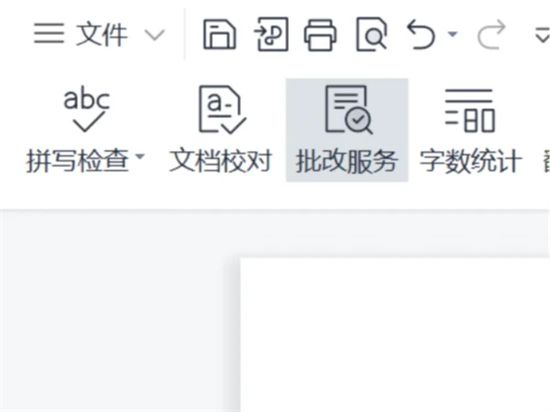
2.打开下拉列表后点击“备份与恢复”后再点击“备份中心”;
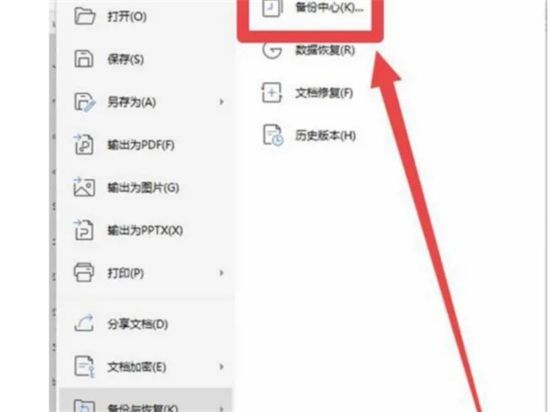
3.打开备份中心页以后,点击左下角的“设置”按钮;
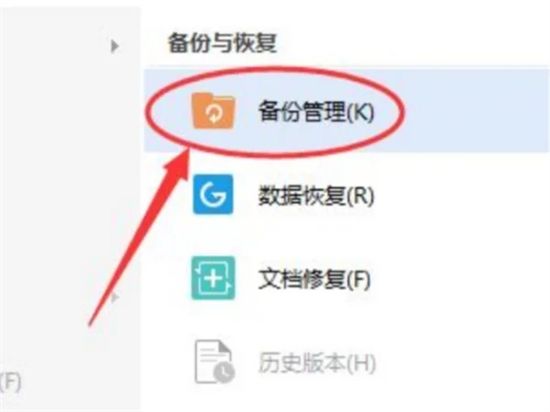
4.进入备份设置界面后,可以看到“备份模式切换”分类下默认勾选的是“智能备份”;
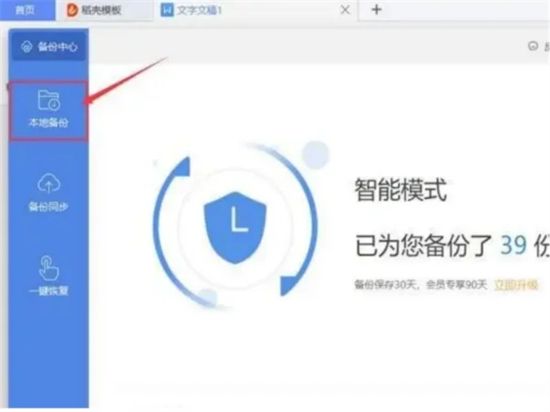
5.勾选下面的“启动定时备份”,根据自己的需要设置自动保存备份的时间段。至此,就完成了自动保存的设置。
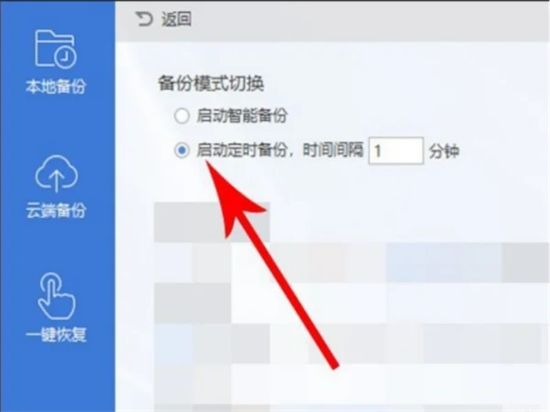
以上就是怎样设置电脑wps自动保存文档的时间为5秒的详细内容,更多请关注php中文网其它相关文章!

全网最新最细最实用WPS零基础入门到精通全套教程!带你真正掌握WPS办公! 内含Excel基础操作、函数设计、数据透视表等

Copyright 2014-2025 https://www.php.cn/ All Rights Reserved | php.cn | 湘ICP备2023035733号